Publicité
 Les professionnels de la productivité ne jurent que par plusieurs moniteurs, mais nous n'avons pas tous le luxe de transporter des écrans géants et des portefeuilles sans fin. D'un autre côté, l'iPad est devenu assez omniprésent, et il peut vraiment vous aider être plus productif 4 façons d'utiliser l'iPad pour améliorer l'utilisation de votre ordinateur personnelBeaucoup de gens séparent l'ordinateur personnel et l'iPad en deux mondes différents - le PC est pour le travail et l'iPad pour le plaisir. Mais je pense que les deux appareils n'ont pas besoin d'être allumés ... Lire la suite .
Les professionnels de la productivité ne jurent que par plusieurs moniteurs, mais nous n'avons pas tous le luxe de transporter des écrans géants et des portefeuilles sans fin. D'un autre côté, l'iPad est devenu assez omniprésent, et il peut vraiment vous aider être plus productif 4 façons d'utiliser l'iPad pour améliorer l'utilisation de votre ordinateur personnelBeaucoup de gens séparent l'ordinateur personnel et l'iPad en deux mondes différents - le PC est pour le travail et l'iPad pour le plaisir. Mais je pense que les deux appareils n'ont pas besoin d'être allumés ... Lire la suite .
Et si je vous disais qu'il existe un moyen d'utiliser votre iPad comme deuxième moniteur, étendant votre bureau avec de précieux pouces supplémentaires? Ce serait assez étonnant non?
Eh bien, voici trois applications iPad qui vous permettent de faire exactement cela.
Splashtop XDisplay (Achat intégré de 4,99 $, Mac et Windows)
Facilité d'installation: Pauvres
SplashTop est déjà le leader de la marque dans le logiciel de contrôle à distance haute performance pour votre PC ou Mac via un iPad (vous pouvez même regarder des films), donc une deuxième application d'affichage est un choix naturel. En fait, la même application Splashtop Streamer est utilisée côté PC / Mac comme pilote d'affichage.
L'installation du logiciel est assez basique, mais j'ai été un peu perturbé de voir l'autorisation requise pour une application appelée elle-même Kextinstaller; depuis mes jours de hackintosh, je sais que les kexts (extension de clé?) sont des fichiers système de base, et les manipuler incorrectement est l'une des rares choses que vous pouvez faire pour casser un Mac. Les choses que je fais au nom des tests…

Une fois installé, vous êtes invité à créer un nom d'utilisateur et un mot de passe, mais ceux-ci ne sont nécessaires que pour l'application Splashtop 2 de télécommande.
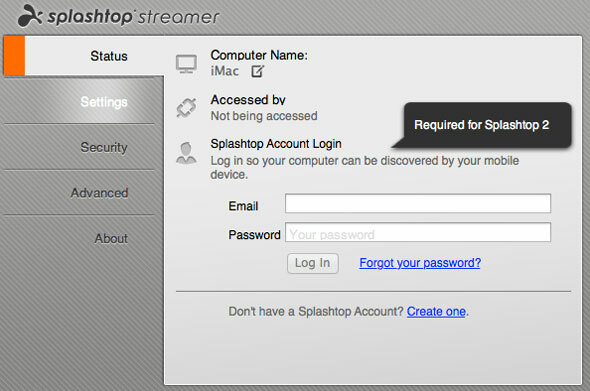
Cependant, vous devrez cliquer sur le Sécurité onglet et créer un code de sécurité, ce qui n'est pas évident; ainsi que d'installer le pilote d'affichage virtuel sous Paramètres> Avancé. Un redémarrage est également nécessaire.

Lorsque vous avez terminé avec tout cela, passez à l'iPad, lancez XDisplay et vous devriez voir que votre ordinateur a été automatiquement découvert. Appuyez dessus et il devrait se connecter, même s'il a fallu quelques rafraîchissements pour moi et que l'ordinateur semblait rompre le processus. Finalement, cependant, l'écran sera agrandi et un système de conseils utiles s'affichera.
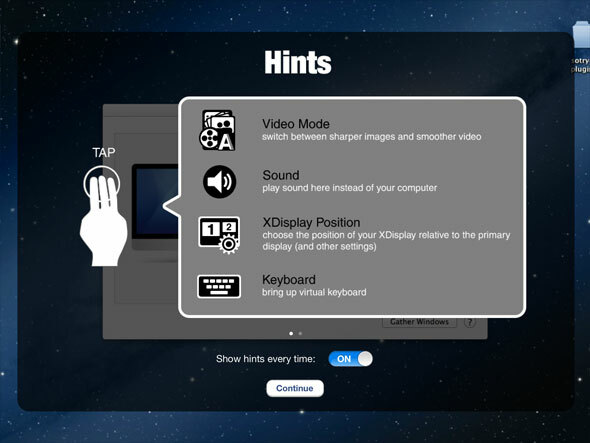
Performance: excellente
Un appui à trois doigts ouvrira les paramètres de l'application, dont l'un est de basculer entre lisse et net. En mode fluide, la lecture vidéo était excellente, mais le texte est flou.

En mode net, la vidéo était toujours jouable, mais la réponse de la souris a fait un plongeon. La plupart des textes étaient faciles à lire, mais clairement pas «rétine». Il convient également de noter que le toucher contrôle les mouvements de la souris, vous devriez donc pouvoir dessiner dans les applications de bureau avec cette application si vous le souhaitez. Et comme l'application est indépendante de la résolution, vous pouvez également zoomer.
Splashtop XDisplay est téléchargeable gratuitement avec une limitation de 10 minutes et est actuellement en vente à 50% à 4,99 $ pour déverrouiller l'application complète. C'est difficile à configurer et les étapes requises ne sont ni évidentes ni documentées dans aucun endroit central, mais cela fonctionne exactement comme il dit sur l'étain, et étant capable de basculer entre un texte net ou des graphismes plus lisses, il convient à un large éventail de applications.
9,99 $ peut sembler un prix élevé à payer pour une application qui est classée en moyenne 2 étoiles et uniquement sur Mac compatible, mais je n'ai eu aucun problème spécifique à utiliser cela, donc je ne peux que supposer que les notes provenaient de précédentes versions buggy.
Facilité d'installation: génial
Installez le logiciel du connecteur et redémarrez - c'est tout. Aucun mot de passe, aucune installation de pilote cachée. Ça marche juste. L'interface sur MiniDisplay pour iPad est simple, avec une belle image de toutes les machines reconnues. Sélectionnez la machine, et quelques secondes plus tard, vous disposez d'un bureau étendu. Si votre Mac dispose d'un mot de passe utilisateur, vous devrez le saisir.
Performance: Atrocement lent mais limpide
Le décalage est insupportablement lent - il faudrait environ quelques secondes pour faire glisser une fenêtre sur le bureau étendu et la faire apparaître. Il suffit d’écrire du texte dans un e-mail ou dans Evernote. Le texte est cependant limpide - il utilise évidemment la résolution native de la rétine de l'iPad, ce qui explique le décalage. La lecture vidéo est impossible, mais si la rédaction d'e-mails ou la lecture de petits écrans de chat est votre principal cas d'utilisation, vous pourrait apprécier les graphiques de la rétine.
Le mouvement de la souris est effectué en un seul clic, donc aucun dessin n'est possible.
Mini Display est une application universelle, vous pouvez donc également l'exécuter sur votre iPhone - même si un seul appareil peut être connecté en même temps, ce qui signifie que vous ne devez pas aligner chaque iDevice que vous possédez pour le plaisir. Il convient également de souligner que la résolution plus élevée de l'iPhone le rend complètement inutilisable pour, enfin, tout.
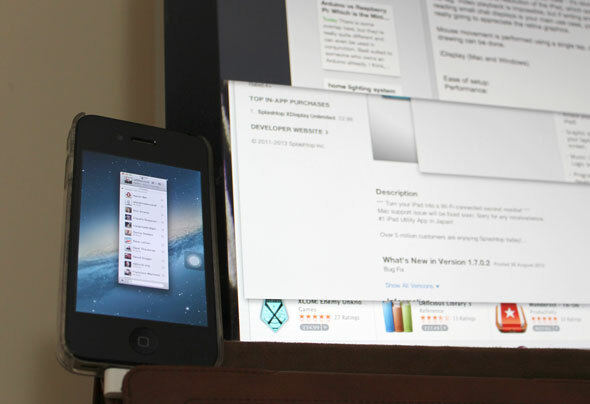
AirDisplay (9,99 $, Mac et Windows)
Facilité d'installation: génial
Encore une fois, une seule installation et aucun mot de passe à définir ou des étapes supplémentaires requises. En cas de confusion sur ce qu'il faut faire, le lancement d'Air Display sur l'iPad explique exactement ce que vous devez faire pour Mac ou Windows, y compris comment configurer un réseau Wi-Fi ad hoc si nécessaire.
![Comment utiliser votre iPad (ou iPhone!) En tant que second moniteur L'affichage de l'air [iOS] aide](/f/0b1cc7e18a26af353f20eb21d3b9edab.jpg)
Pour réellement commencer à utiliser l'écran, activez et sélectionnez le deuxième appareil dans la barre de menus de l'hôte Mac ou Windows AirDisplay.
Remarque: Il existait auparavant une version gratuite de cette application qui a depuis été retirée - les développeurs ont constaté qu'elle massacrait les ventes de l'application complète.
Performance: raisonnable
Encore une fois, Air Display utilise la pleine résolution d'un iPad - qui est à peu près la même que mon iMac, de sorte que la densité de pixels rend de nombreuses applications inutilisables, mais avec des détails incroyablement clairs. Voici quelques menus menus Photoshop, par exemple.

La vidéo et l'utilisation générale sont très lentes, bien que subjectivement elles ne se sentent pas aussi mal que le mini-affichage. Vous pouvez même dessiner directement dans Photoshop, en douceur mais avec un deuxième délai notable entre le toucher et l'affichage de la ligne. De manière significative, AirDisplay comprend également la possibilité de ne pas utiliser les résolutions de la rétine - c'est caché dans les préférences. La désactivation de ce paramètre le rend comparable à celui de XDisplay tranchant et rend tout plus réactif et les éléments d'interface utilisateur de taille plus raisonnable.

Le gagnant
Pour être honnête, essayer d'utiliser l'iPad comme deuxième écran m'a fait beaucoup plisser les yeux, quelle que soit l'application. Là encore, ma machine de travail principale est un iMac 27 pouces - si vous placez l'iPad à côté d'un MacBook Air 13 pouces, vous apprécierez peut-être plus les pouces supplémentaires que vous pourriez mettre la main.
Pour les tâches de base comme garder une fenêtre de discussion ouverte, vérifier un client de messagerie ou peut-être comme un moniteur d'état - l'iPad fonctionne admirablement. Le vainqueur clair pour moi dans ce tour d'horizon doit Splashtop XDisplay. Oui, il ne s'affiche pas à la résolution de la rétine, mais en pratique, c'est en fait mieux que les autres applications qui ont fini par afficher des fenêtres avec des détails incroyables, mais si minuscules qu'elles sont inutiles.
XDisplay vous permet de basculer entre une résolution de meilleure qualité (mais pas de rétine) et quelque chose de plus qu'acceptable pour une lecture vidéo fluide. Il est malheureusement déçu par le processus d'installation complexe et quelque peu intimidant. AirDisplay vient une seconde admirable une fois que vous désactivez les graphiques de la rétine, et la configuration est beaucoup plus conviviale. C'est un appel difficile entre les deux.
Avez-vous trouvé une meilleure solution pour utiliser votre iPad comme deuxième moniteur? Faites-nous savoir dans les commentaires si vous en avez, ou si vous utilisez souvent votre iPad comme deuxième moniteur - nous aimerions connaître vos expériences et le type d'applications que vous y connectez.
Vous pouvez aussi utiliser Sidecar pour utiliser votre iPad comme deuxième moniteur Comment utiliser votre iPad comme deuxième moniteur Mac avec SidecarSi vous avez un Mac et un iPad plus récents, voici comment profiter de la fonction Sidecar pour obtenir un moniteur supplémentaire. Lire la suite .
Image d'introduction: ShutterStock - plusieurs moniteurs
James est titulaire d'un BSc en intelligence artificielle et est certifié CompTIA A + et Network +. Il est le développeur principal de MakeUseOf et passe son temps libre à jouer au paintball VR et aux jeux de société. Il construit des PC depuis qu'il est enfant.